
Pēdējais solis, lai mūsu Windows 8 perfekti darbotos mūsu Mac datorā. Pārskatīsim iepriekš paveikto:
- Izveidojiet instalācijas USB
- Lejupielādējiet saderības programmatūru
- Izveidojiet Bootcamp nodalījumu un instalējiet Windows
Un šobrīd mums atliek tikai instalējiet saderības programmatūru tā, lai visas mūsu Mac sastāvdaļas darbotos nevainojami, lai gan mēs nekad nesaņemsim noteiktas savas Mac funkcijas, piemēram, skārienpaliktņa vairāku pieskārienu žestus. Kaut arī pēc instalēšanas Windows darbojas lieliski, bez papildu draiveru lietošanas, instalējot Bootcamp 4.0, jūs pamanīsit uzlabojumus, piemēram, skārienpaliktņa jutībā, un galvenokārt jūs varēsiet konfigurēt sāknēšanu pēc noklusējuma, jo instalējiet Windows, tā ir noklusējuma operētājsistēma.

Mēs iepazīstinām ar USB, kuru izveidojām apmācības otrajā solī, ar Windows saderības programmatūru. Mēs to atveram un palaižam Boot Camp. Mēs veicam instalēšanas darbības, nekas nav jāmaina. Jūs redzēsiet, ka draiveri sāk instalēt, jums vienkārši jāļauj procesam turpināt, vispār neiejaucoties.
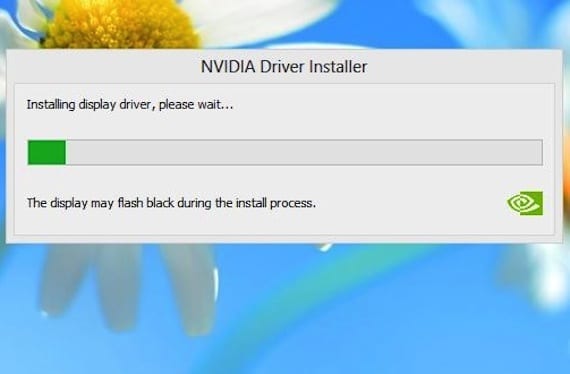
Pēc dažām minūtēm jūs redzēsiet, ka process beidzas. Viss ir izdarīts, mēs aizveram logu un dodamies uz apmācības pēdējo darbību: mainiet noklusējuma startēšanu.
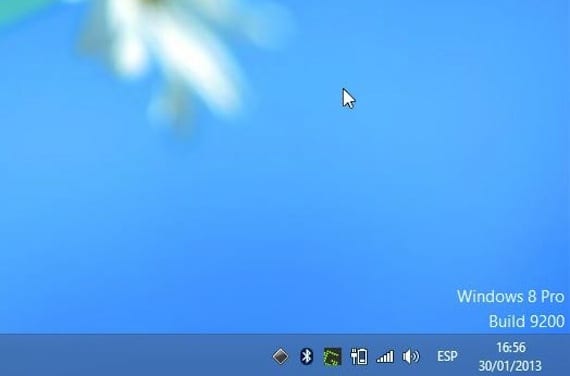
Jūs redzēsiet, ka apakšējā labajā stūrī parādās jauna ikona, melns kvadrāts. Noklikšķiniet uz tā, un tiks atvērts Bootcamp vadības panelis.

Atlasiet Mac OS X kā startēšanas disku un pieņemiet. Jūs jau esat pabeidzis visu Windows instalēšanas procesu savā Mac datorā. Tagad jūs varat izvēlēties, vai vēlaties boot sistēmā Windows vai Mac, startējot vienkārši jānospiež taustiņš "alt", un tas jums dos iespēju izmantot jebkuru no operētājsistēmām sistēma. Labākais no Windows un OS X jūsu Mac datorā, vai jūs varētu lūgt vairāk?
Vairāk informācijas - Instalējiet Windows 8 ar Bootcamp savā Mac datorā (I): izveidojiet instalācijas USB, Instalējiet Windows 8 ar Bootcamp savā Mac (II): Saderības programmatūra, Instalējiet Windows 8 ar bootcamp savā Mac (III): Windows instalēšana
Bom dia kā es instalēju vai Windows 8.1 nav imac modelis 11,2, meados do 2010. gads, no já obrigado
Es saku, ka pirms šīs apmācības pēdējās daļas izmantošanas mums būs jāaktivizē Windows 8 vai nē?